BSoD Wdfilter.sys terkait dengan masalah Windows Defender
- WdFilter.sys adalah file sistem yang terkait dengan Windows Defender, perangkat lunak antivirus bawaan Microsoft untuk sistem operasi Windows.
- Kesalahan BSoD WdFilter.sys terjadi ketika ada masalah dengan file ini, mengakibatkan kesalahan kode berhenti di komputer Anda.
- Kesalahan ini dapat terjadi pada semua versi Windows yang mendukung Windows Defender, termasuk Windows 7, 10, dan 11.
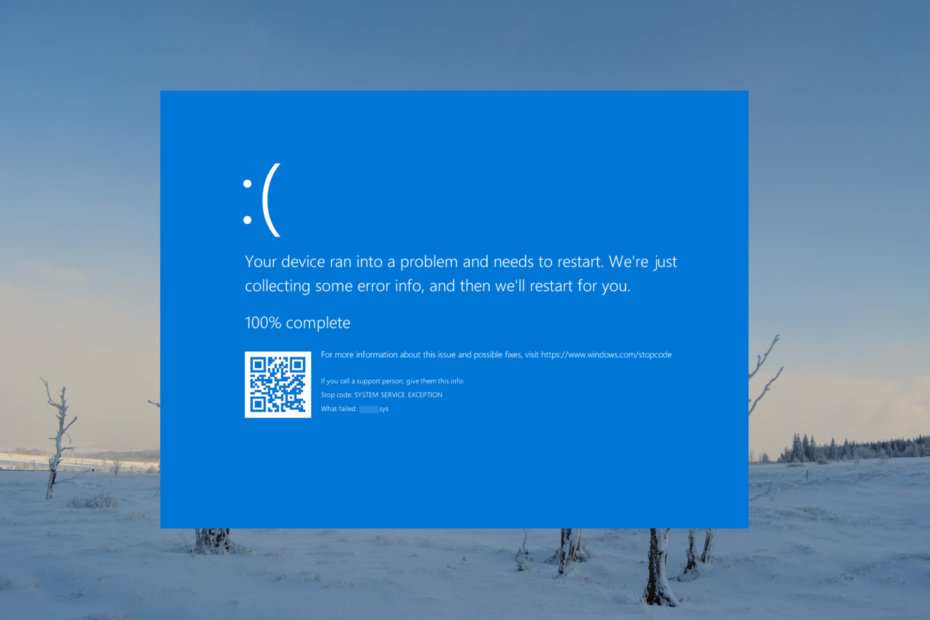
XINSTALL DENGAN MENGKLIK FILE DOWNLOAD
Fortect adalah alat yang memeriksa OS Windows Anda untuk file sistem yang buruk atau rusak. Setelah ditemukan, itu dapat mengganti versi ini dengan yang baru dari repositori dengan file Sistem Windows asli. Dengan demikian, itu akan mengembalikan sistem Anda ke keadaan berfungsi penuh. Berikut adalah cara melakukannya dalam 3 langkah mudah:
- Unduh dan Instal Benteng di PC Anda.
- Luncurkan alat dan Mulai memindai untuk menemukan file rusak yang menyebabkan masalah.
- Klik kanan Mulai Perbaikan untuk memperbaiki masalah yang memengaruhi keamanan dan kinerja komputer Anda.
- Fortect telah diunduh oleh 0 pembaca bulan ini.
Mengalami kesalahan Blue Screen of Death (BSoD) adalah kejadian yang tidak menyenangkan karena dapat menyebabkan kerusakan yang signifikan pada komputer Anda.
Salah satu kesalahan BSoD yang dapat terjadi pada versi Windows apa pun yang mendukung Windows Defender adalah WdFilter.sys.
Apa itu kesalahan BSoD WdFilter.sys?
Wdfilter.sys adalah kesalahan layar biru yang terjadi pada komputer Windows ketika ada masalah dengan Pengandar Filter Mini Pembela Windows (pengandar Wdfilter.sys). Driver ini terkait dengan Windows Driver Framework, yang digunakan untuk mengembangkan driver perangkat di Windows.
Beberapa masalah, seperti file sistem yang rusak, infeksi malware, atau driver yang kedaluwarsa atau tidak kompatibel dapat menyebabkan kesalahan tersebut.
WdFilter.sys BSOD biasanya muncul dengan salah satu kode stop berikut:
- PENGECUALIAN KMODE TIDAK DITANGANI: Kesalahan Blue Screen of Death (BSOD) biru ini terjadi ketika program mode kernel menghasilkan pengecualian yang tidak ditangkap oleh penangan kesalahan.
- PAGE_FAULT_IN_NONPAGED_AREA: Kesalahan ini biasanya terjadi saat program mencoba mengakses halaman memori yang tidak tersedia atau tidak ada di RAM komputer.
- SYSTEM_SERVICE_EXCEPTION: Jenis BSoD WdFilter.sys ini biasanya disebabkan oleh driver perangkat yang kedaluwarsa atau rusak, perangkat keras yang rusak, kerusakan file sistem, atau infeksi malware.
- REGISTRY_FILTER_DRIVER_EXCEPTION: Jika driver perangkat yang memfilter data registri mengalami kesalahan atau rusak, hal itu dapat menyebabkan kesalahan ini.
- DRIVER_OVERRAN_STACK_BUFFER: Saat driver menulis ke buffer berbasis tumpukan melebihi ukuran yang dialokasikan, hal ini dapat mengakibatkan kerusakan data atau pelanggaran akses memori, yang menyebabkan kesalahan ini.
- BOOTLOG_NOT_LOADED: Ketika sistem operasi tidak dapat memuat log boot, yang merupakan file yang berisi informasi tentang proses boot, ini menyebabkan kesalahan ini.
Bagaimana cara Memperbaiki Kesalahan BSoD Wdfilter.sys pada PC Windows saya?
1. Perbarui definisi Windows Defender dan Windows
- tekan Windows tombol untuk membuka Pencarian Windows, jenis Pertahanan Windowsr, dan pilih Keamanan Windows atau Pembela Windows aplikasi dari hasil.

- Di aplikasi Windows Defender, navigasikan ke Tab perlindungan virus & ancaman, dan pilih Pembaruan perlindungan pilihan.
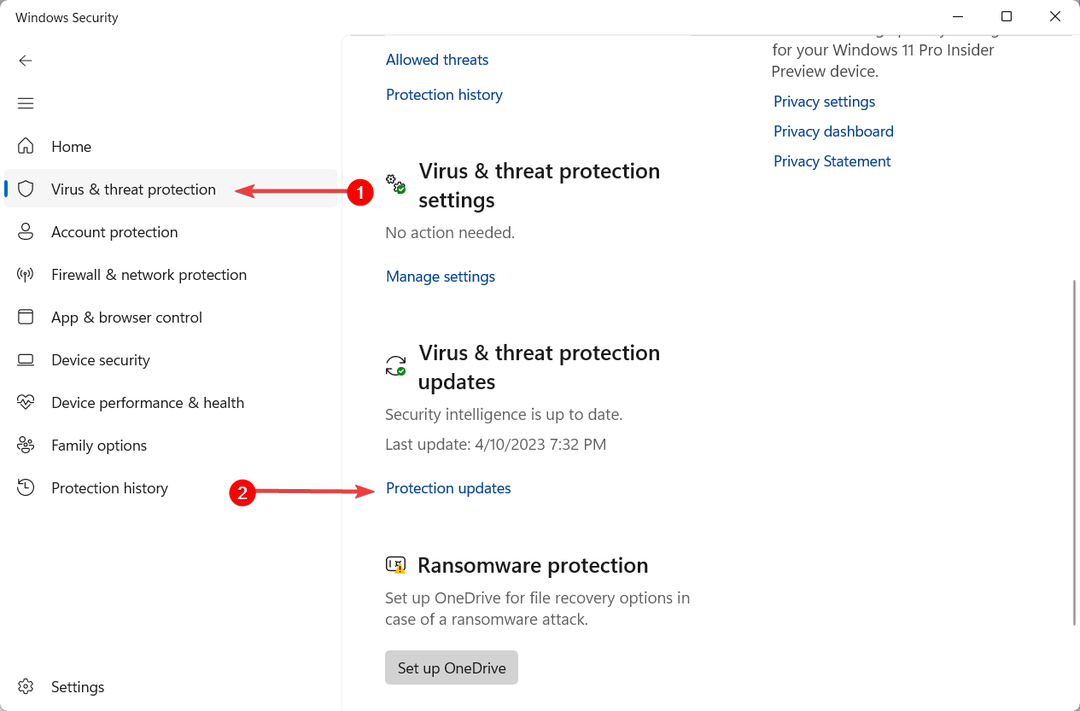
- Pada layar berikut, klik Periksa pembaruan tombol untuk memperbarui definisi virus.

- Windows Defender akan mengunduh dan memasang definisi keamanan apa pun yang tersedia.
- Sekarang, tekan Windows + SAYA untuk membuka Pengaturan Windows.
- Di Pengaturan Windows, buka pembaruan Windows tab dan klik Periksa Pembaruan.
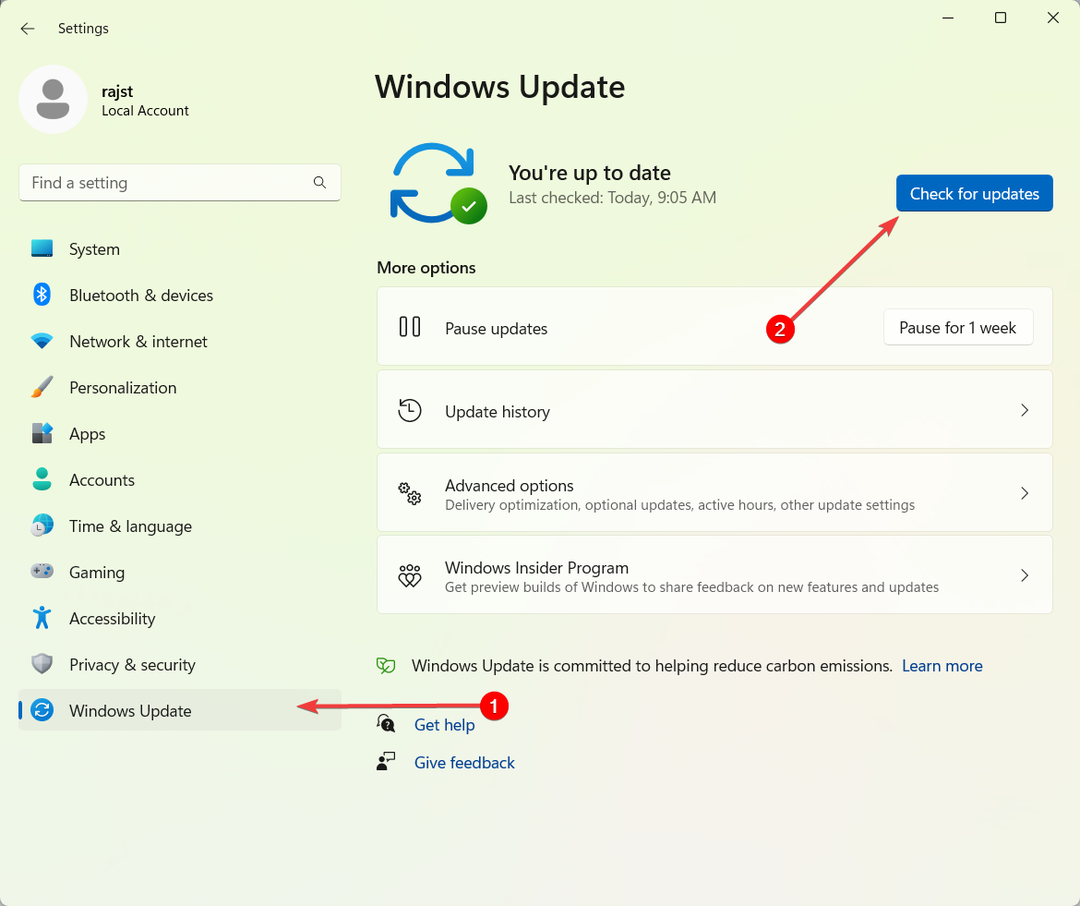
- Setelah pembaruan diinstal, hidupkan ulang PC Anda, dan pindai komputer Anda dari malware dengan Windows Defender.
2. Jalankan pemindaian SFC dan DISM
- Tekan Windows + R untuk membuka Berlari kotak perintah, ketik cmd, pegang Ctrl + Menggeser kunci, dan klik OKE untuk menjalankan Command Prompt sebagai Administrator.

- Klik Ya pada Kontrol Akun Pengguna (UAC) jendela prompt.
- Ketik perintah berikut dan tekan Memasuki:
sfc /scannow
- Setelah pemindaian SFC selesai, ketikkan perintah berikut dan tekan Memasuki setelah masing-masing:
DISM /Online /Cleanup-Image /ScanHealthDISM /Online /Cleanup-Image /RestoreHealth
- Setelah proses pemindaian selesai, hidupkan ulang komputer Anda dan verifikasi apakah kesalahan WdFilter.sys BSoD telah teratasi.
Metode pengganti yang dapat Anda gunakan untuk mendiagnosis sepenuhnya sistem Windows Anda adalah perangkat lunak perbaikan sistem yang juga akan memperbaiki kesalahan BSoD.
Satu-satunya hal yang perlu Anda lakukan adalah meluncurkan alat, biarkan memindai PC, dan klik tombol Perbaiki untuk memperbaiki file yang rusak.
3. Perbarui atau instal ulang driver kartu grafis
- Klik Awal tombol menu, ketik pengaturan perangkat, dan klik pada Pengaturan perangkat panel kontrol dari hasil pencarian.
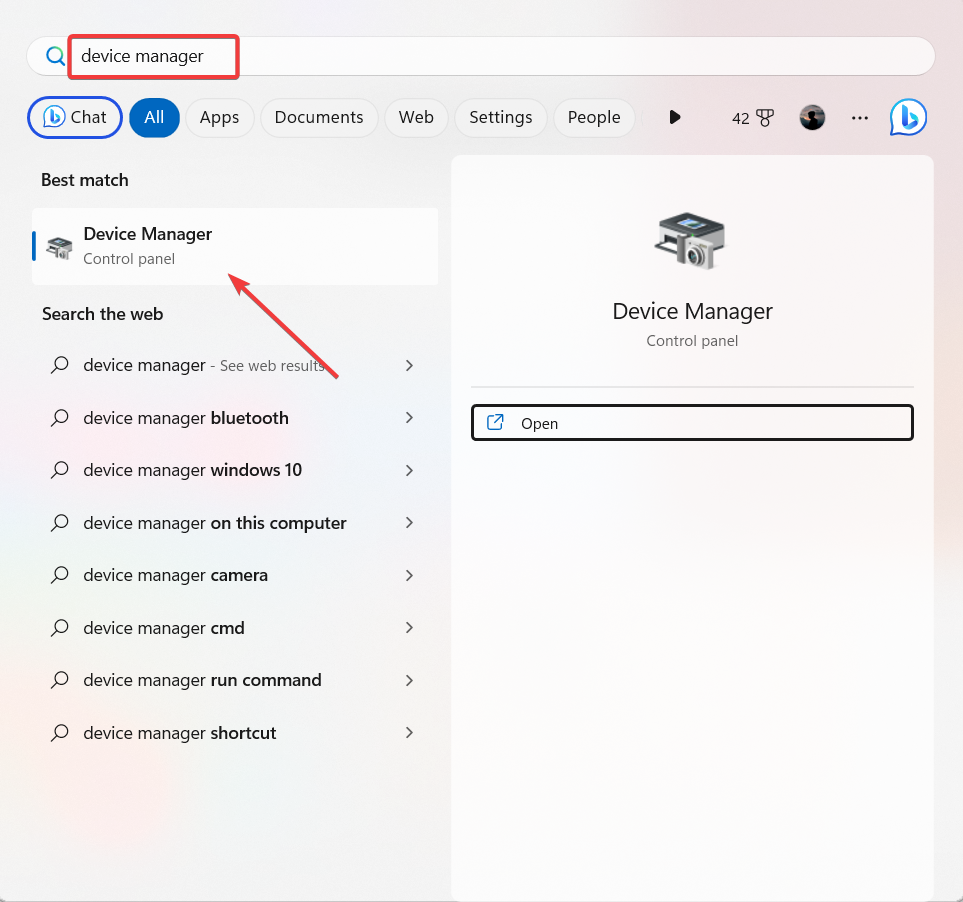
- Klik pada Display adapter untuk mengembangkannya lalu klik kanan pada driver kartu video dan pilih Perbarui driver.
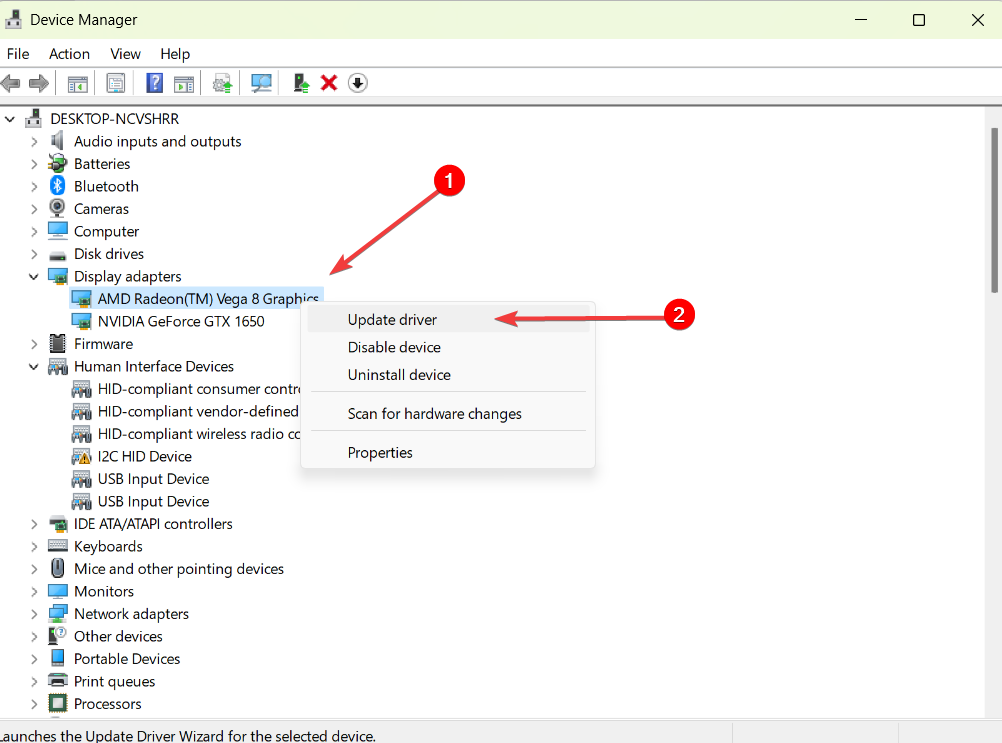
- Pada layar berikut, pilih Cari driver secara otomatis.
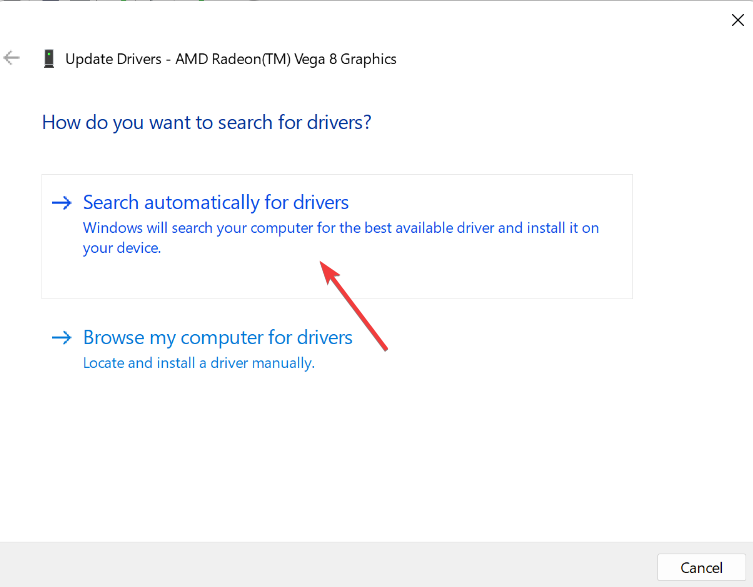
- Jika tersedia driver yang diperbarui, ikuti petunjuk di layar untuk menginstalnya
- Kemudian, restart komputer Anda.
Jika Device Manager gagal memperbarui driver, hapus instalan driver sepenuhnya (Pilih Copot pemasangan perangkat pilihan dalam Melangkah 2). Kemudian unduh driver terbaru secara manual dari situs web pabrikan. Instal driver yang diunduh dan reboot komputer.
- Ck2.dll Hilang atau Tidak Ditemukan: Cara Memperbaikinya
- AMDRSServ.exe: Apa Artinya & Bagaimana Memperbaikinya dalam 7 Langkah Mudah
- Kode Kesalahan 0xc0000001 di Windows 11: Cara Memperbaiki BSoD Ini
- 0x00000b11: Cara Memperbaiki Kesalahan Ini di Windows 10 & 11
- Layar Hitam Laptop Lenovo: Cara Memperbaikinya dalam 5 Langkah
4. Jalankan Pemverifikasi Pengemudi
- Tekan Windows + R untuk membuka Berlari kotak perintah, ketik pemverifikasi, dan klik OKE atau tekan Memasuki untuk meluncurkan Driver Verifier Manager.
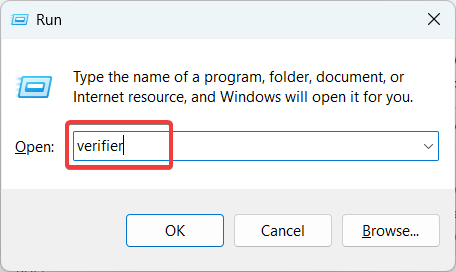
- Pada jendela Driver Verifier Manager, pilih Buat pengaturan standar tombol radio dan klik Berikutnya.
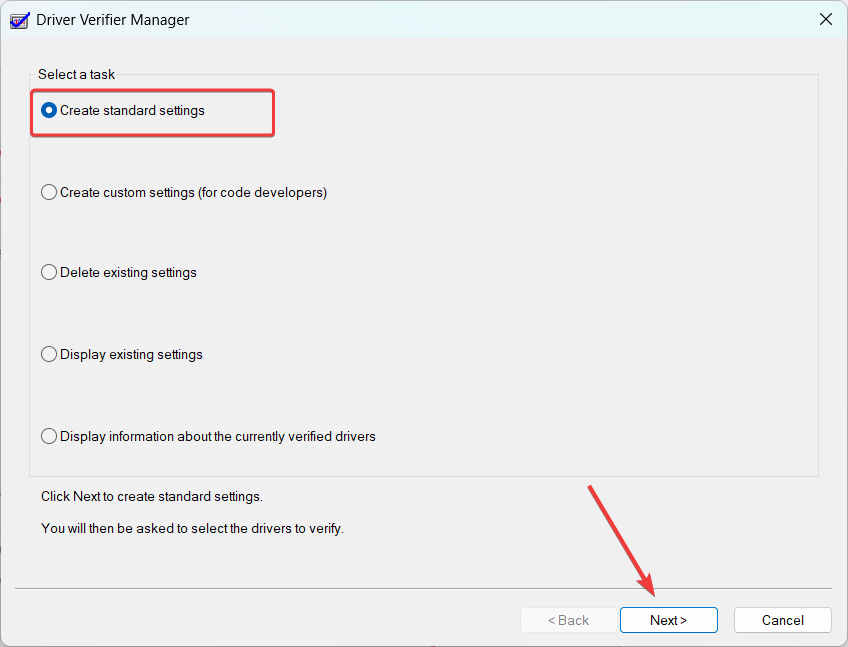
- Sekarang, pilih Pilih secara otomatis semua driver yang terinstal di komputer ini dan klik Menyelesaikan.

- Restart komputer Anda dan gunakan komputer Anda seperti biasa.
Kiat ahli:
SPONSOR
Beberapa masalah PC sulit untuk diatasi, terutama jika file sistem dan repositori Windows Anda hilang atau rusak.
Pastikan untuk menggunakan alat khusus, seperti Benteng, yang akan memindai dan mengganti file Anda yang rusak dengan versi barunya dari repositori.
Driver Verifier akan menguji driver di latar belakang untuk mendeteksi potensi masalah atau ketidakstabilan. Tunggu komputer Anda mogok, atau jika sebelumnya ada tindakan tertentu yang menyebabkan layar biru, Anda dapat mencoba mengulanginya untuk memicu kesalahan lagi.
Saat sistem macet, Anda akan diberikan nama driver buggy dan kode kesalahan. Anda dapat menggunakannya untuk memperbaiki kesalahan BSoD WdFilter.sys.
Setelah itu, restart komputer Anda dalam Safe Mode (ikuti solusi selanjutnya untuk melakukannya) dan nonaktifkan Driver Verifier.
Untuk menghentikan aplikasi Driver Verifier, ikuti langkah-langkah di atas, tetapi pilih Hapus pengaturan yang ada pilihan dalam Langkah 2.
5. Boot ke Safe Mode dengan Networking atau mode video resolusi rendah
- Klik Kekuatan tombol pada layar login dan kemudian, tekan dan tahan Menggeser tombol sambil mengklik Mengulang kembali pilihan.
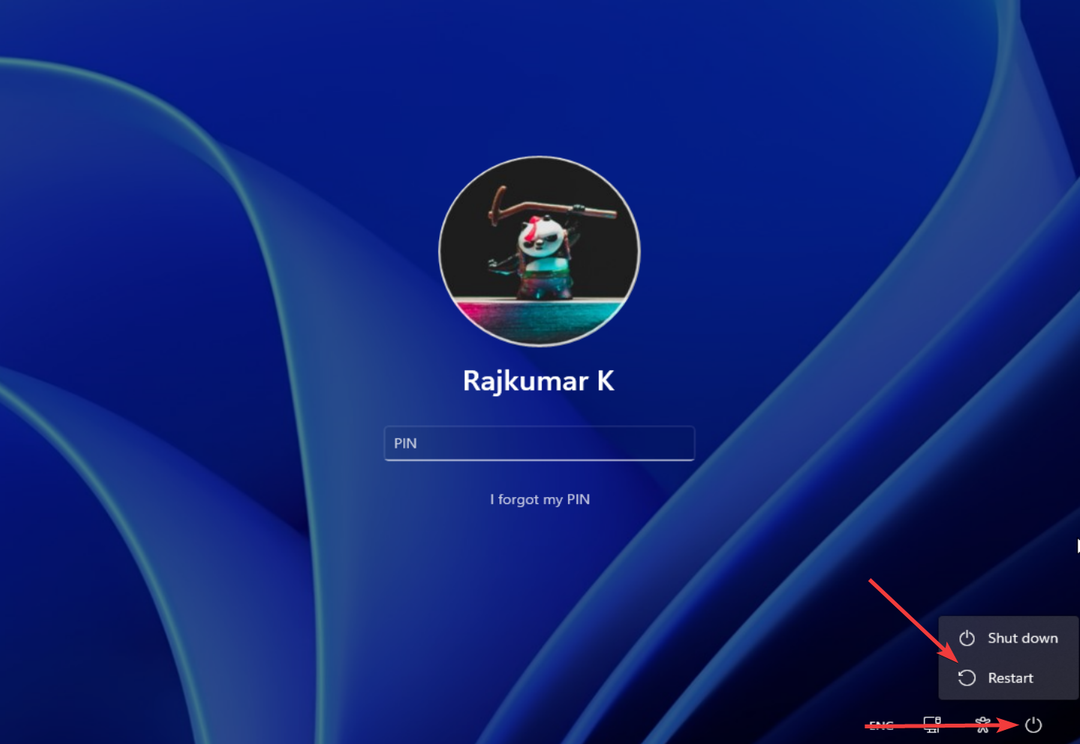
- Dalam Lingkungan Pemulihan Windows, pilih Memecahkan masalah pilihan untuk melanjutkan.
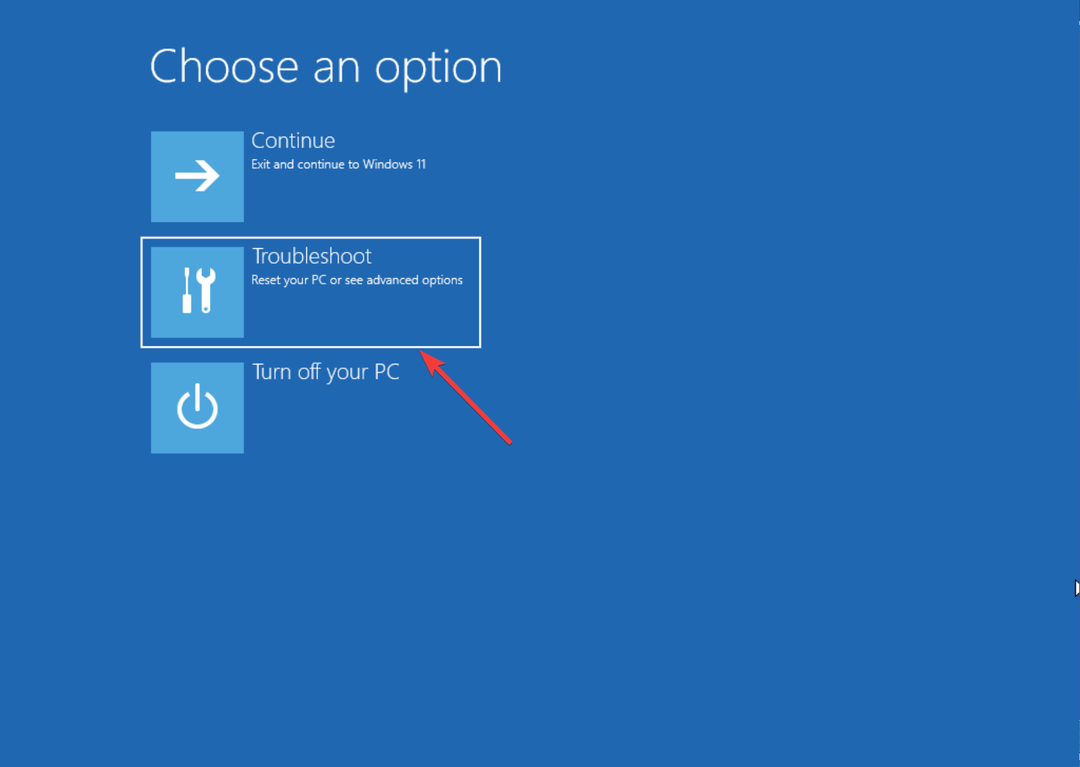
- Selanjutnya, pilih Opsi lanjutan.
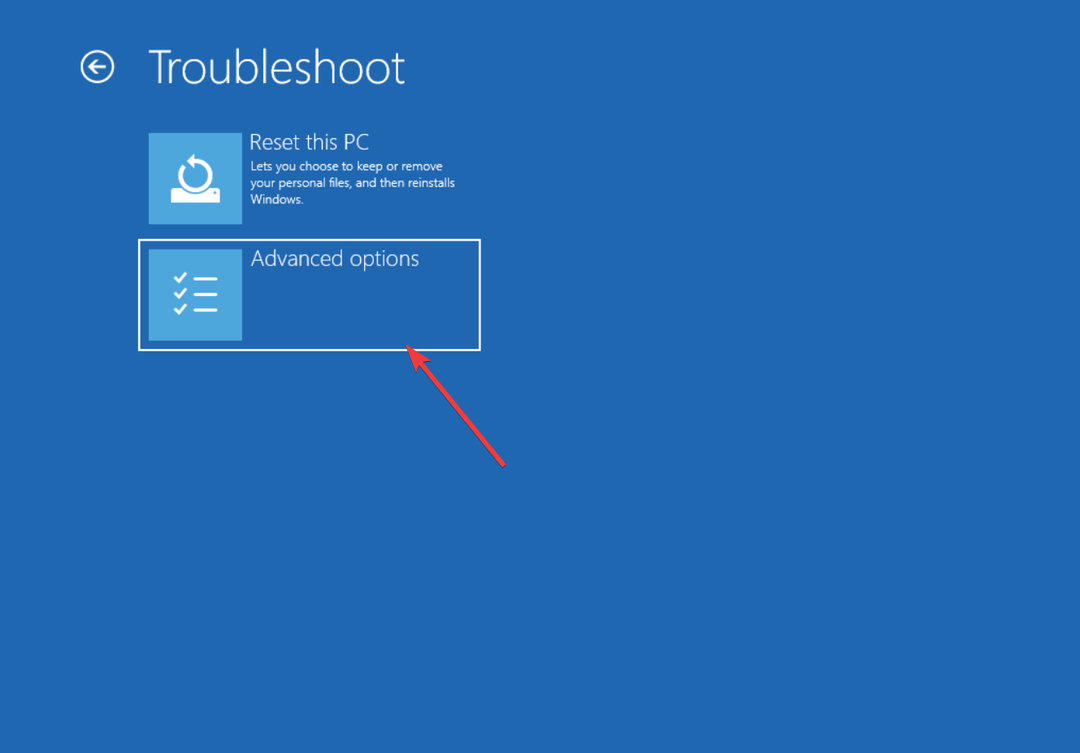
- Pada layar berikut, pilih Pengaturan Memulai.
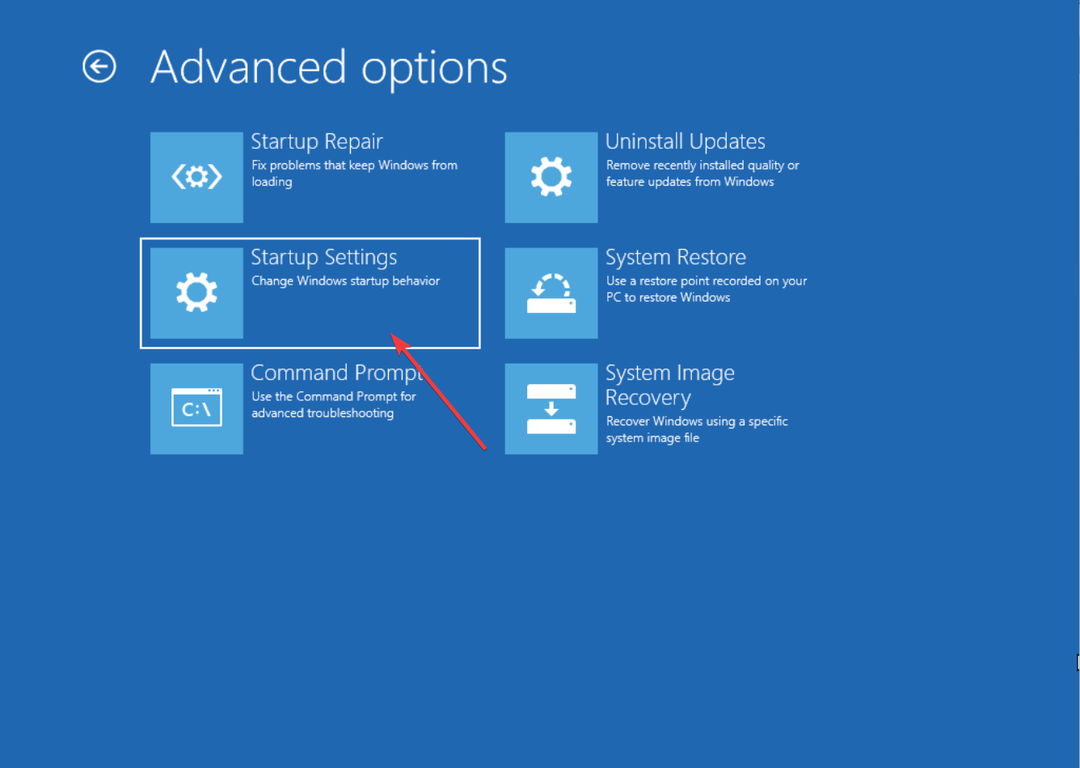
- Klik Mengulang kembali tombol untuk mem-boot ulang komputer Anda dan membuka pengaturan start-up.
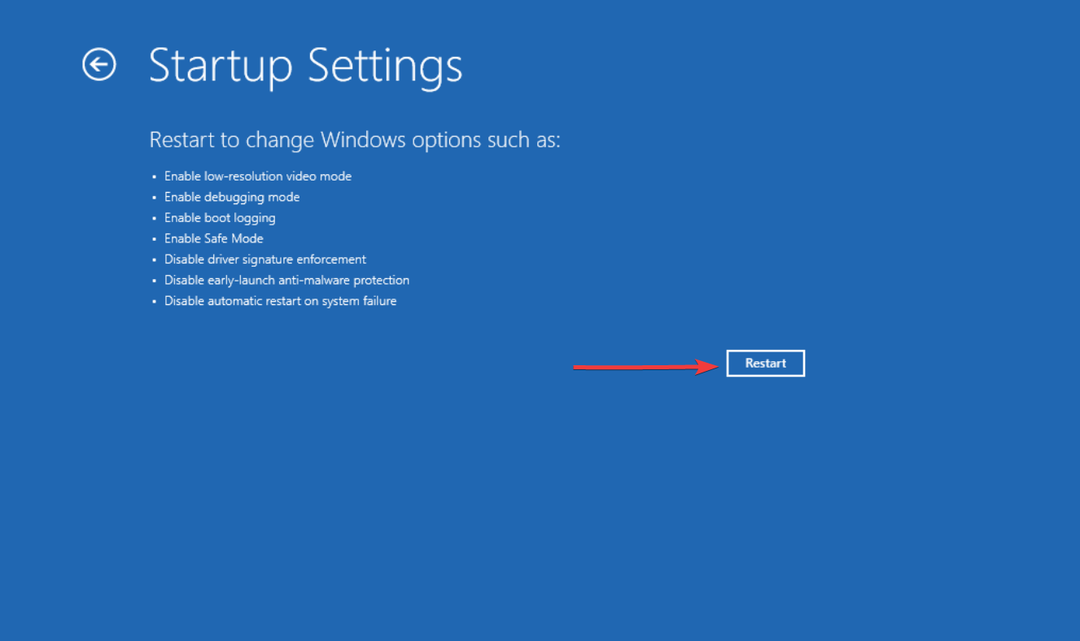
- Windows akan reboot ke Pengaturan Startup dengan beberapa opsi bernomor. Tekan nomor 3 pada keyboard Anda untuk mode resolusi rendah atau tekan 5 untuk Mode aman dengan jaringan.
- Windows akhirnya akan boot ke Safe Mode atau mode resolusi rendah, tergantung pada pilihan Anda.
Safe Mode hanya memuat driver dan layanan penting yang diperlukan agar sistem dapat berjalan. Setelah Anda berada dalam Safe Mode, Anda dapat mencoba berbagai langkah pemecahan masalah seperti menghapus program yang baru diinstal, memperbarui driver, melakukan pemindaian sistem untuk malware, atau lainnya.
6. Nonaktifkan perlindungan Real-time
- Klik Tampilkan Ikon Tersembunyi tombol pada bilah tugas untuk melihat ikon tersembunyi, dan klik pada Keamanan Windows ikon.
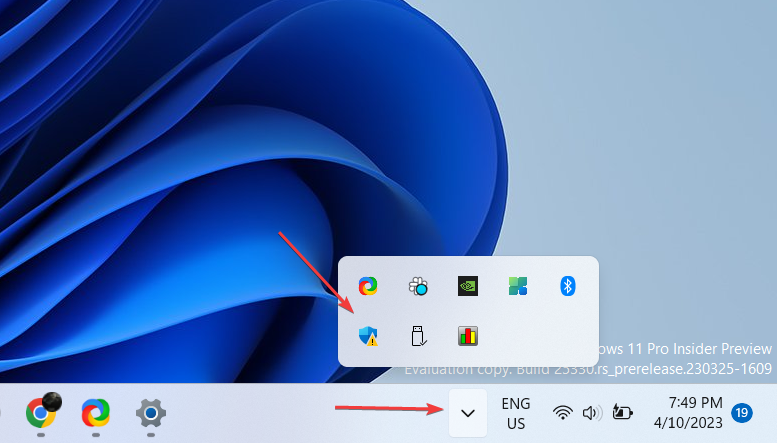
- Navigasi ke Perlindungan virus & ancaman di panel sisi kiri dan klik Kelola setelan di bawah Pengaturan perlindungan virus & ancaman di panel kanan.

- Kemudian, matikan sakelar di bawah Perlindungan waktu nyata.
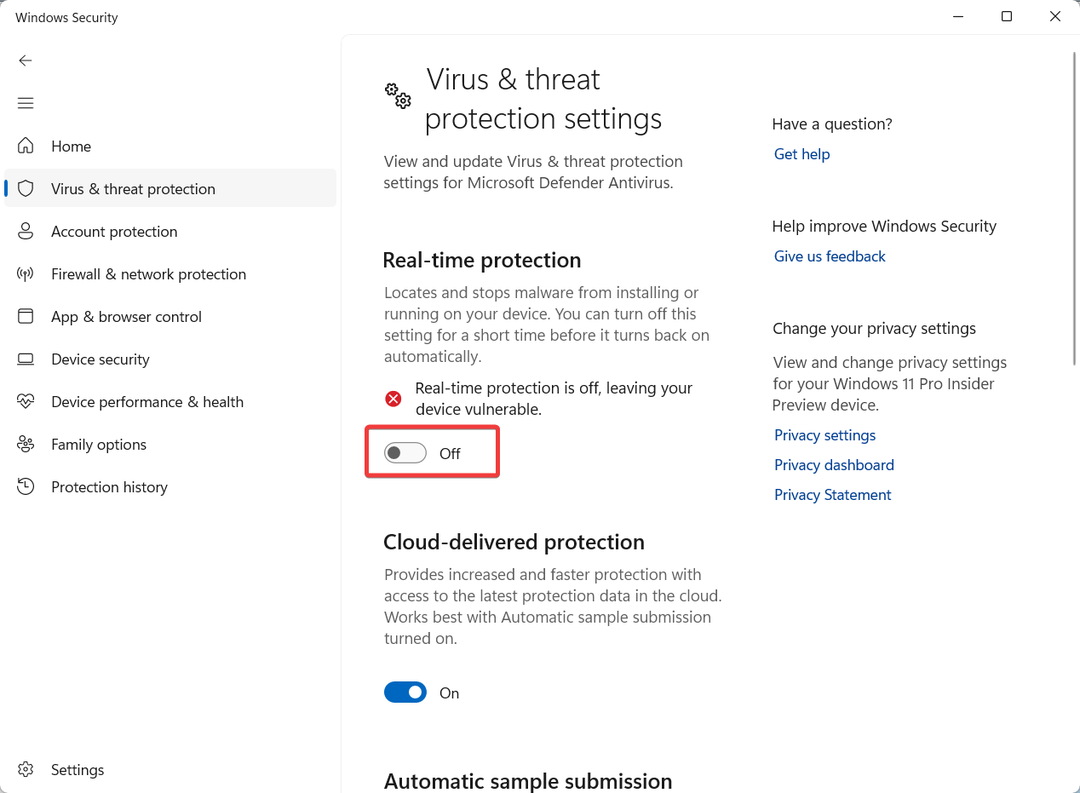
Menonaktifkan Perlindungan Real-Time di Windows Defender atau program antivirus pihak ketiga lainnya adalah solusi lain yang layak untuk menghindari sistem WdFilter.sys.
7. Pulihkan Konfigurasi Startup Default untuk driver Windows Defender Antivirus Mini-Filter
- Tekan Windows + R untuk membuka Berlari dialog, ketik cmd, pegang Ctrl + Menggeser kunci, dan klik OKE untuk menjalankan Command Prompt sebagai Administrator.
- Klik Ya pada Kontrol Akun Pengguna (UAC) jendela prompt.
- Ketik perintah berikut satu demi satu dan tekan Memasuki setelah masing-masing:
sc config WdFiltermulai = bootsc memulai WdFilter
- Setelah itu, tutup Command Prompt dan reboot komputer Anda.
Jika metode di atas tidak efektif dalam memperbaiki kesalahan BSoD WdFilter.sys di komputer Anda, Anda dapat mencoba mengatur ulang PC Anda.
Jangan ragu untuk menggunakan bagian komentar di bawah jika Anda memiliki pertanyaan atau saran tambahan.
Masih mengalami masalah?
SPONSOR
Jika saran di atas tidak menyelesaikan masalah Anda, komputer Anda mungkin mengalami masalah Windows yang lebih parah. Kami menyarankan memilih solusi all-in-one seperti Benteng untuk memperbaiki masalah secara efisien. Setelah instalasi, cukup klik Lihat & Perbaiki tombol lalu tekan Mulai Perbaikan.

![MEMPERBAIKI: Pshed.dll Windows 10 kesalahan BSOD [Panduan Mudah]](/f/f0e0ebf96975e8025e727f24e56c8941.webp?width=300&height=460)
